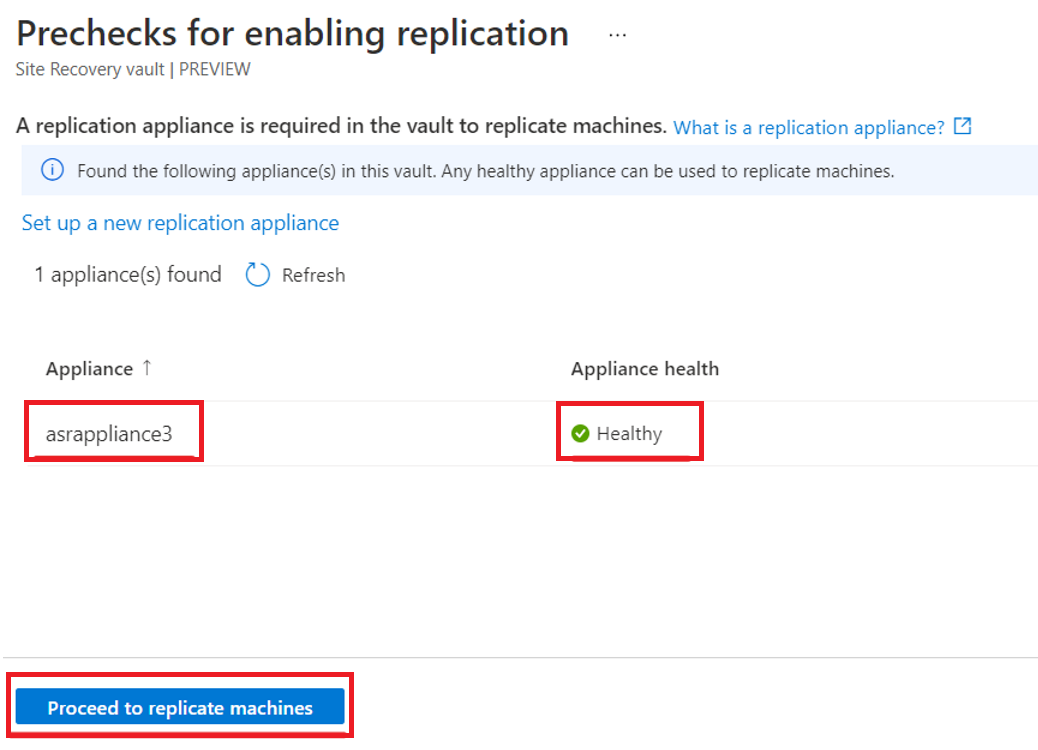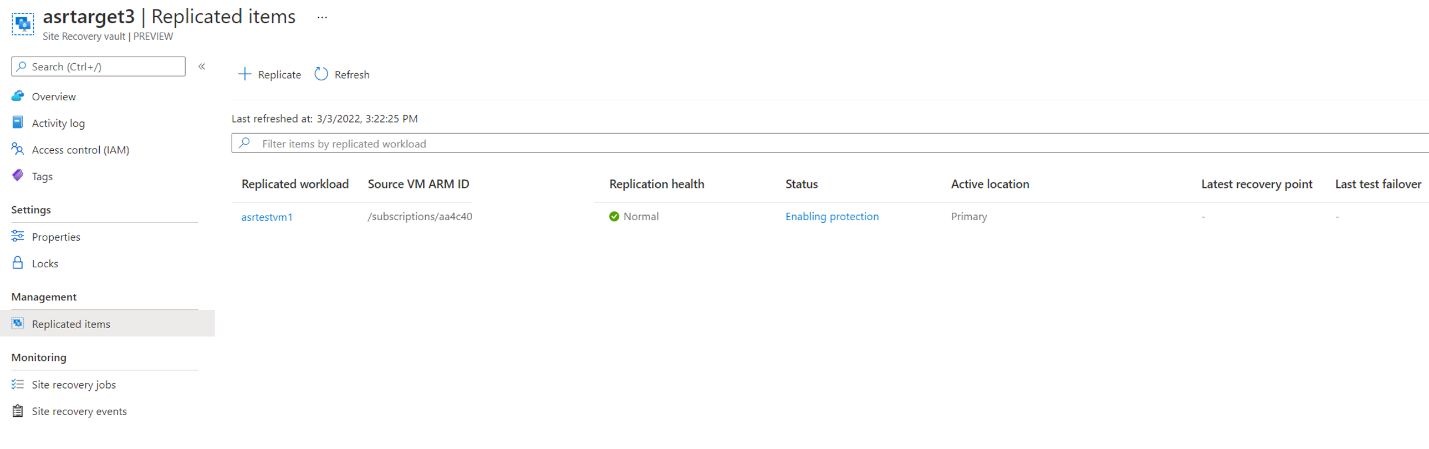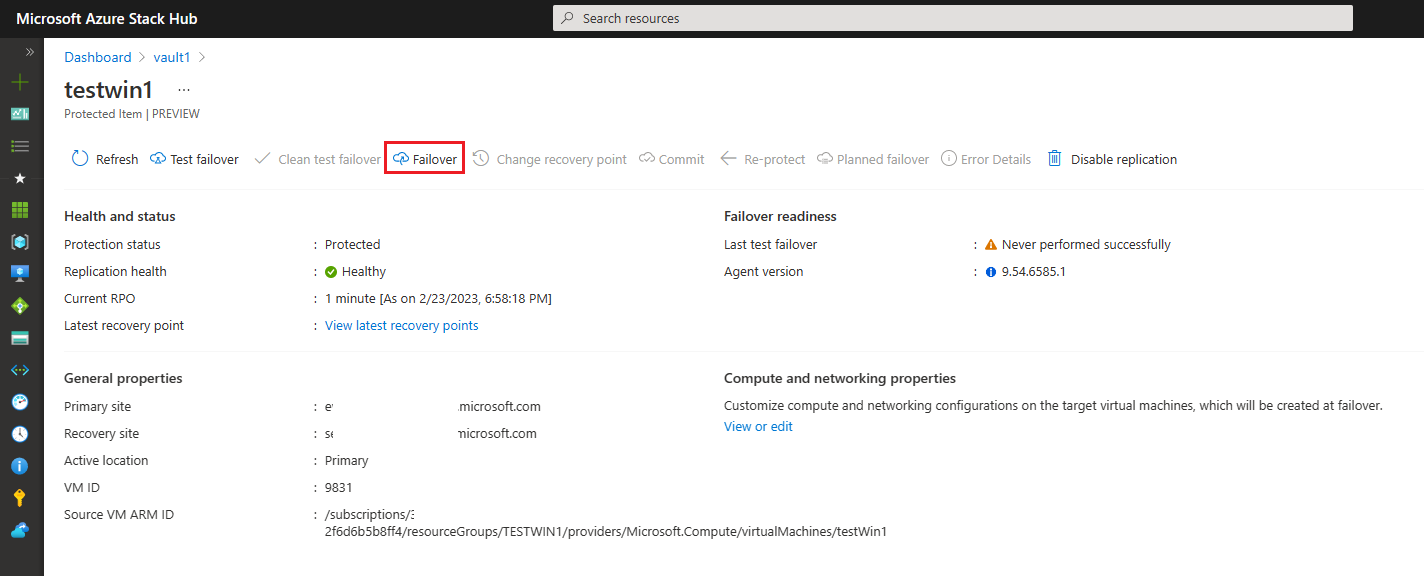在 Azure Site Recovery 中啟用 VM 保護
設定目標與來源環境之後,您就可以開始啟用從來源到目標) (VM 的保護。 所有組態都會在目標環境上完成,Site Recovery 保存庫本身。
必要條件
您可以針對您想要在 Site Recovery 保存庫中保護的個別 VM 設定複製策略。 這些 VM 位於來源環境,其中它們會設定特定的資源群組結構、虛擬網路、公用 IP 和 NSG。
Site Recovery 有助於復寫所有 VM 數據本身,但在開始之前,請確定符合下列必要條件:
已設定目標網路連線。
已設定目標虛擬網路 - 發生故障轉移時,每個受保護的 VM 都會連線到其中。
目標使用者訂用帳戶有足夠的計算配額配置,可供您打算進行故障轉移的所有 VM 使用。
這些虛擬網路可以與來源網路相同的方式來設定,或者根據您的災害復原方案和目標,這些虛擬網路可以有不同的設計。
請確定新的公用和私人IP在發生故障轉移時,您所保護 (的特定工作負載會如預期般運作,故障轉移的 VM 具有來自目標環境的IP) 。
會建立所需的資源群組組態。
設定複寫時,您也可以建立資源群組,但針對生產環境,您應該根據命名原則和結構預先建立它們。
請確定已指派正確的 RBAC,且標記已就緒, 全都根據您的企業原則。
建立並可使用「快取記憶體帳戶」。
「快取記憶體帳戶」是複寫程式中所使用的暫存記憶體帳戶。
注意
此記憶體帳戶的範圍很複雜,而 規劃 Hyper-V VM 災害復原的容量 一文會釐清這些概念。 如需 Azure Stack Hub 上的 Azure Site Recovery,請參閱容量規劃一文。
啟用複寫
在目標環境中,於 Azure Stack Hub 使用者入口網站中,開啟 Site Recovery 保存庫,然後選取 [保護工作負載]:
選取您設定的設備,並檢查它是否狀況良好:
然後,刀鋒視窗會要求您選取來源環境和來源訂用帳戶。 您應該會看到您所設定的使用者 (或 SPN) 存取權的所有 Azure Stack Hub 使用者訂用帳戶。
選取包含來源工作負載的訂用帳戶,然後選取您打算啟用保護的 VM。 您一次最多可以保護 10 部 VM。 PowerShell 腳本可供使用,可啟用較大的部署。
Azure Site Recovery 會復寫連結至 VM 的所有磁碟。 在此版本中,所有磁碟都會受到保護。
在下一個步驟中,選取目標環境組態。 此設定包括 VM 所連線的網路,以及其使用的快取記憶體帳戶。 您必須使用 PowerShell 來設定複製策略。 腳本可用來協助開始自定義程式。
檢閱選取的組態並啟用複寫:
檢查複寫進度和編輯設定
在 Site Recovery 保存庫的 [複寫的專案] 刀鋒視窗中,您可以看到您啟用複寫的每個 VM:
選取這些專案可讓您檢視目前的狀態、編輯該受保護項目的設定,或觸發測試故障轉移之類的動作:
瞭解受保護 VM 的不同狀態
一旦 VM 受到保護並復寫數據,您可以執行進一步的工作:
執行測試容錯移轉:
- 您可以執行測試故障轉移來驗證複寫和災害復原策略,而不會遺失任何數據或停機。 測試容錯移轉不會影響正在進行的複寫或生產環境。 您可以在特定 VM 上或包含多個 VM 的復原方案上執行測試故障轉移。
測試故障轉移會藉由建立目標 VM,模擬此 VM (從來源故障轉移至目標) 。 執行測試故障轉移時,您可以選取:
要故障轉移至下列位置的恢復點:
- 最新的恢復點 (最低 RPO) :此選項會先處理傳送至 Site Recovery 服務的所有數據,先為每個 VM 建立恢復點,然後再故障轉移至 VM。 此選項提供最低的 RPO (恢復點目標) ,因為故障轉移之後建立的 VM 會在故障轉移觸發時復寫到 Site Recovery。
- 最新處理的 (最低 RTO) :將計劃中的所有 VM 故障轉移至 Site Recovery 處理的最新恢復點。 若要查看特定 VM 的最新復原點,請檢查 VM 設定中的 [最新復原點]。 此選項提供低 RTO (復原時間目標),因為無須花費時間處理未處理的資料。
- 最新的應用程式一致:將計劃中的所有 VM 故障轉移至 Site Recovery 所處理的最新應用程式一致恢復點。 若要查看特定 VM 的最新復原點,請檢查 VM 設定中的 [最新復原點]。
- 自訂:使用此選項將特定 VM 故障轉移至特定恢復點。
此時您無法選取網路。 測試故障轉移網路會針對每個受保護的 VM 進行設定。 如果您需要變更它,請返回受保護 VM 的屬性,然後選取 [ 檢視或編輯]。
測試故障轉移有助於在故障轉移時檢查應用程式行為。 不過,您的來源 VM 可能仍在執行中。 執行測試故障轉移時,您必須考慮此行為。
注意
Azure Site Recovery 會在執行測試故障轉移時完全復寫 VM。 VM 會在來源和目標環境上執行。 您必須將此納入考慮,因為它可能會影響應用程式的行為。
測試故障轉移完成時,您可以選取 [ 清除測試故障轉移]。 這個選項會刪除測試故障轉移 VM 和所有測試資源
容錯移轉︰
如果來源環境發生問題,您可以選擇將 VM 故障轉移至目標環境。
啟動故障轉移程式時,您可以在 開始故障轉移之前先關閉機器。 由於此選項會將整個 VM 從來源移至目標,因此您應該先關閉來源 VM,再選取此選項。
注意
如果過去 180 天內未執行任何測試故障轉移,Site Recovery 建議您在實際故障轉移之前執行測試故障轉移。 略過透過測試故障轉移的複寫驗證可能會導致資料遺失或無法預期的停機時間。
故障轉移程式完成後,您必須認可變更,才能完整完成故障轉移程式。 如果您不先認可,請嘗試重新保護,重新保護動作會先觸發認可,然後繼續重新保護 (因此需要兩項作業) 。
再次狀況良好的來源環境之後,您可以啟動「容錯回復」程式。 此程式會以兩個步驟執行:
- 執行重新保護以開始將數據復寫回來源。
- 數據完全復寫之後,請執行 容錯移轉 將資源移回初始環境。
您可以檢查下一節中每個階段所需的考慮清單。
注意
目前,我們不支援在容錯回復程式) 之後重新啟用保護 (。 您必須停用保護、移除代理程序,然後再次啟用此 VM 的保護。 此程式可以自動化,並提供腳本來協助您開始使用。
卸載 Azure Site Recovery VM 擴充功能
根據設計,當您卸載 Azure Site Recovery 擴充功能時,它不會移除在該 VM 內執行的行動服務。 這會封鎖任何未來的保護,而且需要手動步驟,才能再次為該 VM 啟用保護。
拿掉 Azure Site Recovery VM 擴充功能之後,您必須卸載在該 VM 內執行的行動服務。 若要這樣做,請參閱下列步驟來卸載 Mobility Service。
注意
如果您打算重新啟用該 VM 的保護,請遵循先前的步驟之後,請務必先重新啟動 VM,再嘗試使用 Azure Site Recovery 新增保護。
考量事項
一般作業不需要下列資訊。 不過,這些附注可協助您進一步瞭解幕後發生的程式。
針對每個狀態,有幾個考慮:
重新保護:
請確定初始來源訂用帳戶、初始資源群組和初始主要 NIC 的虛擬網路/子網仍存在於主要戳記上。 您可以使用 PowerShell 從受保護的項目擷取此資訊:
Get-AzResource -ResourceID "/subscriptions/<subID>/resourceGroups/<RGname>/providers/Microsoft.DataReplication/replicationVaults/<vaultName>/protectedItems/<vmName>"下圖顯示此指令的範例輸出:
在執行 Linux VM 的重新保護之前,請確定您想要重新保護的 Linux VM 上信任 Site Recovery 服務的憑證。 此信任會解除封鎖與 Site Recovery 服務的 VM 註冊,這需要重新保護。
針對Ubuntu/Debian VM:
sudo cp /var/lib/waagent/Certificates.pem /usr/local/share/ca-certificates/Certificates.crt sudo update-ca-certificates針對 Red Hat VM:
sudo update-ca-trust force-enable sudo cp /var/lib/waagent/Certificates.pem /etc/pki/ca-trust/source/anchors/ sudo update-ca-trust extract確定 Site Recovery 設備 VM 有足夠的數據磁碟插槽可用。 重新保護的復本磁碟會連結至設備 (檢查容量規劃以取得詳細資訊) 。
在重新保護程式期間,來源 VM (來源戳記上的 sourceAzStackVirtualMachineId) 會在觸發重新保護後關閉,而連結至它的 OS 磁碟和數據磁碟會卸離並連結至設備作為複本磁碟。 OS 磁碟會取代為大小為 1GB 的暫存 OS 磁碟。
即使磁碟可以在重新保護中當做復本重複使用,但它位於與設備 VM 不同的訂用帳戶中,也會在與設備相同的訂用帳戶和資源群組中建立新的磁碟,以便將新的磁碟連結至設備。
在公開預覽版中,不應修改/連結/中斷連結/變更設備的已鏈接數據磁碟,因為公開預覽版不支援重新保護手動重新同步處理 (請參閱已知問題一文) 。 如果移除復本磁碟,就無法復原重新保護。
容錯回復 (容錯移轉) :將重新保護的專案從目標戳記容錯回復到來源戳記:
- 請確定初始來源訂用帳戶、初始資源群組和初始主要 NIC 的虛擬網路/子網仍存在於來源戳記上。 您可以使用PowerShell從受保護的專案擷取這項資訊。
- 來源戳記上 具有來源AzStackVirtualMachineId 的 VM 會以復本磁碟建立,如果不存在,則會建立新建立的 NIC;或者,如果復本 OS 磁碟和數據磁碟存在,則會將其取代為 。
- 如果主要戳記上具有 來源AzStackVirtualMachineId 的 VM 存在,則連結至它的所有磁碟都會中斷連結,但不會刪除,且 NIC 維持不變。
- 如果主要戳記上具有 來源AzStackVirtualMachineId 的 VM 存在,而且如果它位於與設備 VM 不同的訂用帳戶中,則會在與從設備中斷連結的復本中容錯回復 VM 相同的訂用帳戶和資源群組中建立新的磁碟,以便將新的磁碟連結至容錯回復 VM。
認可故障轉移/容錯回復已完成。 在認可容錯回復之後,會刪除復原戳記上的故障轉移 VM。
當您卸載 Azure Site Recovery 資源提供者時,也會移除這些目標 Azure Stack Hub 戳記中建立的所有保存庫。 這是 Azure Stack Hub 操作員動作,不會在用戶發生時發出警告或警示。